Vamos a explicarte cómo conectar Discord a otras cuentas de servicios online, como Steam, Twitch, YouTube, Xbox, Facebook, Twitter o Spotify entre otros. Se trata de una de las opciones que tiene Discord, en su cliente, con la que podrás dar un paso más en las interacciones con otras personas dentro de los servidores en los que estés.
Cuando cuando las vincules a tu Discord, estas cuentas podrán aparecer en tu perfil de usuario, de forma que cuando alguien lo vea verá los iconos de tus cuentas en servicios vinculados, y podrá seguirte fácilmente. Algunos servicios pueden ofrecer algunas otras interacciones, como poder poner en tu estado lo que escuchas vinculando Spotify, pero por lo general es sólo para vincular perfiles.
Vincula tus cuentas de otros servicios en Discord
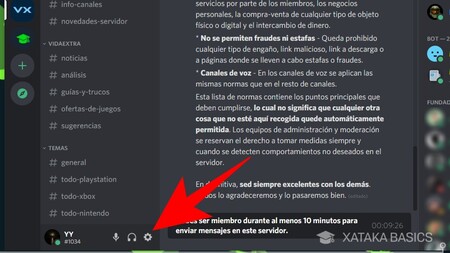
Lo primero que tienes que hacer es entrar en uno de los servidores de Discord en los que estés conectado. No importa a cuál de ellos. Una vez estés dentro, tienes que pulsar en el botón de Ajustes. Este botón tiene el icono de una rueda dentada, y está en la parte inferior de la columna de los canales del servidor, justo al lado de tu nombre de usuario.
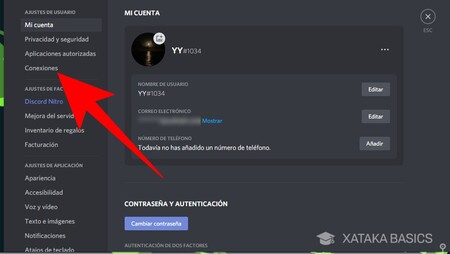
Una vez estés dentro de los ajustes de Discord, en la parte de la izquierda tienes una columna con varias secciones repartidas en diferentes categorías. Lo que tienes que hacer es pulsar en la sección de Conexiones, que estará al final de la categoría de Ajustes de usuario.
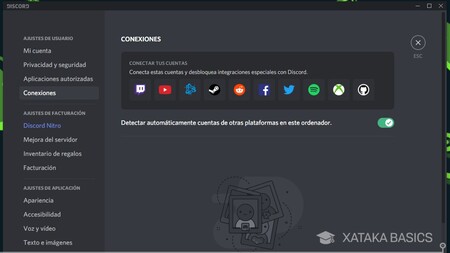
Entrarás en la pantalla de Conexiones, donde vas a ver una lista con todos los servicios que puedes vincular a tu cuenta de Discord. Aquí, lo único que tienes que hacer es pulsar sobre el servicio que quieras vincular para que se inicie el proceso.
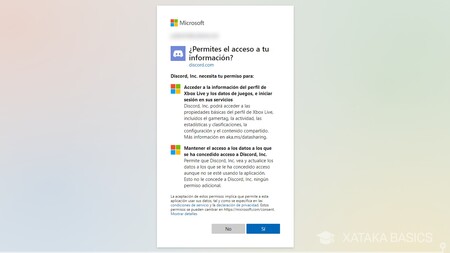
Cuando pulses en uno de los servicios, se abrirá tu navegador para realizarlo. En él, lo primero será iniciar la sesión del servicio que has elegido, aunque si ya la tienes iniciada se intentará conectar directamente. En algunos casos tendrás que confirmar la acción en la página de los servicios que estás queriendo vincular.

Y una vez hayas dado permiso para que se vincule el servicio, la web se quedará procesándolo durante unos segundos. Cuando termine te aparecerá un mensaje diciéndote que Se ha conectado tu cuenta a Discord. Cuando veas este mensaje, ya puedes cerrar el navegador o la pestaña que se ha abierto con el proceso y volver a Discord.
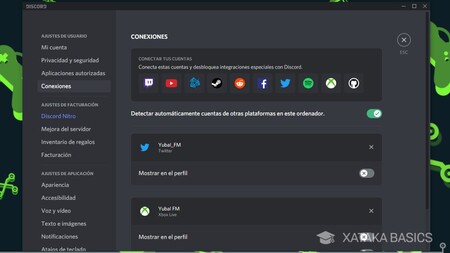
En la página de Conexiones de Discord podrás ver todos los servicios que has vinculado. Además, también podrás desactivar cada interacción con los servicios, por si vinculas uno pero no quieres que se muestre en tu perfil. En el caso de que haya varias interacciones, cada una de ellas tendrá si propio botón para activarla o desactivarla.






Ver 0 comentarios